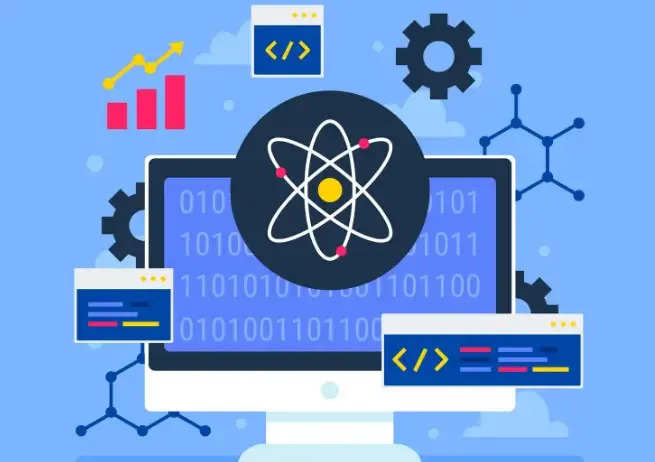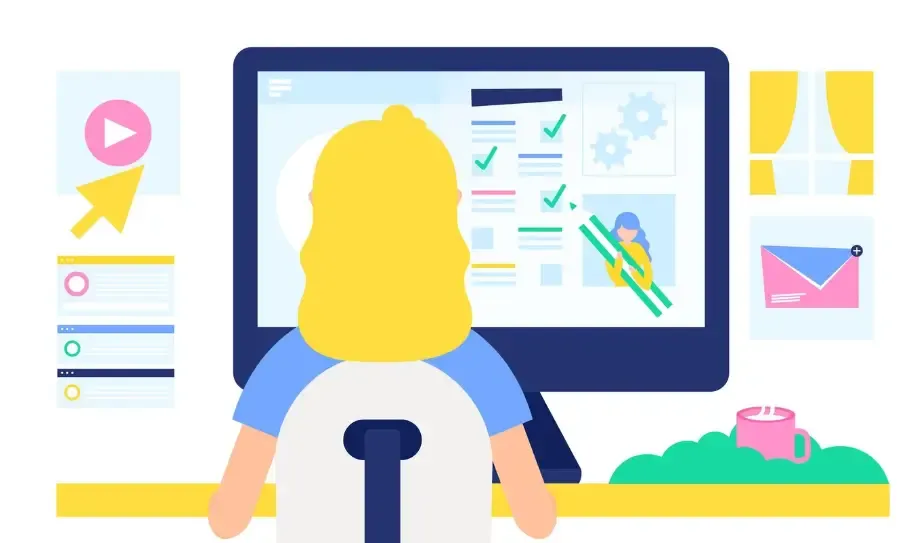AndroidとiPhoneでDNSリークを修正する方法
多くの人々は、IPツールを使用した後でも、追跡されていると感じたり、過剰な広告が表示されたり、奇妙な位置情報の問題に直面したりします。実際、このような状況はDNSリークが原因である可能性が高いです。
DNSリークはモバイルフォンでも発生する可能性があり、コンピュータだけの問題ではありません。モバイルシステムは異なるため、DNSリークが発生した場合、適切な検出と修理を行うためにAndroidとiOSシステムを区別することが重要です。
次に、編集者がAndroid/iOSシステムにおけるDNSリークの検出と修正方法について詳しく説明します!
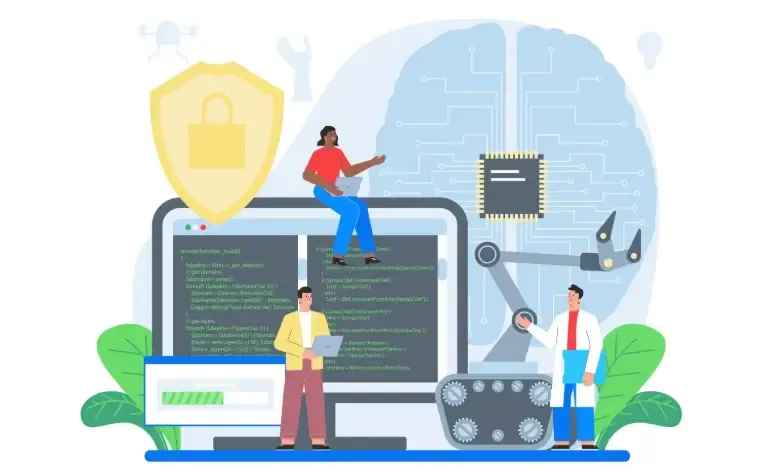
1. DNSリークとは何ですか?
DNS(ドメインネームシステム)は電話帳のようなもので、ブラウザにウェブサイトのアドレスを入力すると、DNSはそれをサーバーのIPアドレスに変換します。
DNSリークとは、あなたが安全なチャネルを使用していると思っている状況を指しますが、実際にはDNSリクエストがIPツールをバイパスし、ローカルISPまたは暗号化されていないチャネルを通過するため、あなたのブラウジング履歴、訪問したサイト、その他の情報が露出する結果になります。
重要なポイント:
DNSリクエストはプレーンテキストで送信されます(DoH/DoTを使用していない限り)。これにより、傍受やログ記録が簡単になります。
モバイルDNSリークは、訪問したウェブサイトのリストや、位置に関する間接的な手がかりを暴露する可能性があり、プライバシーとセキュリティに影響を及ぼします。
DNSリーケージは、モバイルフォンでどのように発生しますか?
IPツールの設定が不完全です:クライアントには「DNSリーク保護」が不足しているか、システムDNSリクエストを傍受していません。
システムはシステムDNSの使用を優先します:Android/iOSは時々システム設定やキャリアDNSを優先することがあります。
Wi-Fiハイジャックまたはルーターの中間者攻撃(特に公共Wi-Fi):ルーターがDNSを強制的にプッシュします。
アプリケーションまたはシステムフォールバック:IPツールが切断されると、システムはデフォルトのDNSに戻ります。
サードパーティのセキュリティソフトウェアや「アクセラレーター」はDNS設定に干渉します。
ロングテールキーワードの提案: モバイルDNSリークの原因、モバイルインターネットのプライバシー漏洩、Wi-Fi DNSハイジャックなど。
三、携帯電話を作る方法。DNSリーク検出?(実践的なステップ)
以下のテストステップは簡単で、直接実施できます。両方の状態で実施することをお勧めします:
Close IPツール(ベースラインテスト)
Open IPツール(効果を確認)
1) ブラウザを使用して迅速に検出する(最も簡単な方法)
モバイルブラウザ(Safari / Chrome / 任意のブラウザ)を開き、DNSリークテストのウェブサイトを訪問してください(「DNSリークテスト」で検索すれば、いくつかのオンラインテストツールが見つかります)。
検出ページには、あなたのDNSを解析しているDNSリゾルバのIPアドレスとその位置が表示されます。
IPツールが有効になっているが、ISPやローカルDNSプロバイダーのDNSが表示される場合、それはDNSリークを示しています。
IPツールサービスプロバイダのDNSを確認すると、通常はDNSリークがないことを示しています。
2) 異なるネットワーク条件下での検出。
モバイルデータ(4G / 5G)で一度テストしてください。
家庭/企業のWi-Fiの下で一度テストしてください。
一度公共のWi-Fi(カフェ)をテストする。
異なるネットワークは異なるパフォーマンスを持つ場合があり、特にWi-FiルーターはDNSに影響を与えることがあります。
3) より深いテストのために専門のツールやアプリを使用してください。
一部のセキュリティ/プライバシー検出ツールは、より詳細なDNSリークテストを実行でき、ブラウザフィンガープリント検出モジュール(あなたが言及したToDetectブラウザフィンガープリント検出ツールのような)が、あなたのブラウザが他のフィンガープリント情報を公開しているかどうかを検出するのに役立ちます(これはDNSに対する補完的なプライバシー検出の次元です)。
ヒント:テスト中にスクリーンショットを撮って(パーサーIPを記録するため)、修正前後の違いを簡単に比較できるようにしてください。
4. Android / iOSシステムのDNSリーク修正方法
方法A — 信頼できるIPツールを使用し、DNSリーク保護を有効にする(推奨)
DNSリーク保護をサポートしているIPツールを選択してください(ドキュメントや設定に「DNSリーク保護」を探してください)。
IPツールが有効化されると、すべてのDNSリクエストがインターセプトされ、IPツールのリゾルバーが使用されます。
一部のIPツールは、より安全なDoH / DoT(HTTPS / TLSによるDNS)をサポートしています。
方法B — システムレベルでカスタムDNSを設定する(Wi-Fi用)
iOS(Wi-Fi)
パス:
設定 → Wi-Fi → 現在のネットワークの右側にある「i」アイコンをクリック → DNSを設定 → 手動。
DNSを追加します:1.1.1.1(Cloudflare)8.8.8.8(Google) or 9.9.9.9(Quad9).
保存した後、再度DNSリークテストを実行してください(注:これは現在のWi-Fiにのみ影響します)。
Android (Wi-Fi)
さまざまなAndroidメーカーのインターフェースは異なりますが、通常のパスは次のとおりです:
設定 → ネットワークとインターネット → Wi-Fi → ネットワークを長押し → ネットワークを変更 → 詳細オプション → IP設定を静的に変更するかDNS1 / DNS2を変更します。
または、Wi-Fiの詳細に移動してDNSを構成します(お使いの電話の具体的な手順を確認してください)。
メソッドC — システム/アプリケーションレベルの暗号化DNS(DoH/DoT/プライベートDNS)を有効にする
Android 9+ (プライベートDNS)
パス:
設定 → ネットワークとインターネット → 詳細 → プライベートDNS → 入力1dot1dot1dot1.cloudflare-dns.com または他のDoTプロバイダー。
有効化されると、システムは暗号化されたチャネルを通じてDNS解決を行い、プレーンテキストの漏洩を回避します(公共Wi-Fiでも安全です)。
iOS (iPhone)
iOS自体は設定プロファイルやサードパーティアプリを通じてDoHの有効化をサポートしていますが、Androidのような統一されたエントリーポイントはありません。
一般的な方法:
DoHをサポートするIPツールや、Cloudflareの1.1.1.1 APPやIntra / Nebulaのような専用のDNSアプリを使用してください。
構成ファイルを設定するか、DoHをサポートするWi-Fiルーターを使用することでも実現できます。
V. 修理が成功したかどうかを確認する(再テスト)
ネットワークに再接続する(または電話を再起動する)し、次に検出手順に従ってDNSリークテストウェブサイトに再度アクセスしてください。
パーサーのIPとアフィリエーションを比較して、希望するDNS(IPツールまたはカスタムDNSプロバイダー)に変更されたか確認してください。
問題が続く場合は、IPツールを変更してみてください。また、企業やオペレーターから発行されたポリシーがあるか、セキュリティアプリが干渉していないかを確認してください。
六、モバイルDNSリーク検出よくある質問 (FAQ)
Q1: 公共Wi-Fiを使用しているとき、IPツールを完全に信頼してもいいですか?
A: DNSリーク保護と暗号化されたDNSをサポートするIPツールを使用してみてください。必要に応じて、ルーターのレベルでDNSを確認するか、公共のWi-Fiで敏感な操作を避けてください。
Q2: DNSを変更するだけで十分ですか?
A: DNSを変更することは重要なステップですが、IPツール、ブラウザのフィンガープリンティング、システムの更新、アプリケーションの権限など、プライバシーの側面にも注意を払うことが不可欠です。包括的な保護がより信頼性があります。
Q3: 1.1.1.1や8.8.8.8を信頼してもいいですか?
A: これらはよく知られた公共DNSプロバイダーで、通常はオペレーターDNSよりも信頼性が高いですが、彼ら独自のプライバシーポリシーもあります。選択する前に、彼らのプライバシーに関する約束を簡単に確認することをお勧めします。
7. レイジー 1 分 DNS リークセルフチェック チェックリスト
IPツールを開く → DNS漏洩テストサイトにアクセスする → リゾルバがIPツールであるか確認する。
そうでない場合は、IPツールのDNSリーク保護を有効にするか、DoH / DoTをサポートするアプリを使用してください。
ルーター全体を確認してください。公共のWi-Fiを使用する場合は、暗号化されたDNSの使用を試みるか、ネットワークを切り替えてください。
Use ToDetectブラウザーフィンガープリント検出を利用して、ブラウザープライバシーに漏洩がないか確認してください。
要約
携帯電話でもDNSリークが発生することがあり、これは珍しいことではありません。上記の手順に従って、自分で確認し修正することで、プライバシーの受動的な露出のリスクを大幅に減少させることができます。
忘れないでください:DNSリーク検出 + ToDetectブラウザフィンガープリンティング検出 + DoH / DoTの合理的な使用 = 真のモバイルプライバシー保護。